세상에는 아주 다양한 웹사이트가 존재합니다. 이러한 웹사이트는 구글, 네이버, 다음 등과 같이 국내는 물론, 해외 많은 사용자들이 이용하는 곳이 있는가 하면, 특정 국가나 기업, 장소, IP 이외에는 접속을 차단하는 사이트 또한 존재합니다. 만일 본인의 IP 접속이 차단되었거나, 다른 국가의 차단을 막아둔 웹사이트의 경우, 국가나 IP를 우회하여 접속할 수밖에 없는데요, 다음으로, 연결 차단 사이트 우회 방법 2탄 유니콘 HTTPS (GoodByeDPI GUI 막힘 해결 방법)에 대해 알아보도록 하겠습니다.
미리 알아보기
[1] GoodByeDPI GUI를 이용하셔도, 특정 웹사이트가 우회되지 않는 경우, 아래를 참고해보시기 바랍니다.
[2] 만일, 연결 차단 사이트를 우회하시려면, 유니콘 HTTPS라는 프로그램을 설치하는 것이 좋습니다.
연결 차단 사이트 우회
✓ 만일, 특정 웹사이트를 접속할 때, 접속이 되지 않는 경우는, 사이트가 임시, 영구적으로 폐쇄된 경우 혹은, 사이트의 접속 차단으로 나뉠 수 있습니다.
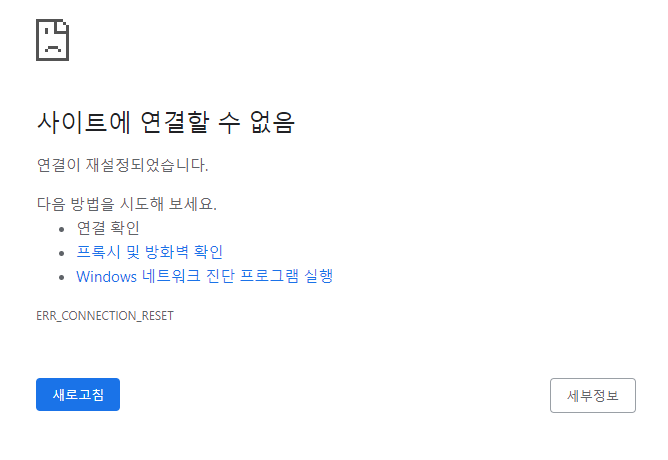 ✓ 사이트의 접속 차단의 경우, 연결할 수 없다는 문구가 나타나게 됩니다. 이를 해결하기 위해서는 GoodByeDPI GUI라는 프로그램을 설치하면 됐습니다.
✓ 사이트의 접속 차단의 경우, 연결할 수 없다는 문구가 나타나게 됩니다. 이를 해결하기 위해서는 GoodByeDPI GUI라는 프로그램을 설치하면 됐습니다.
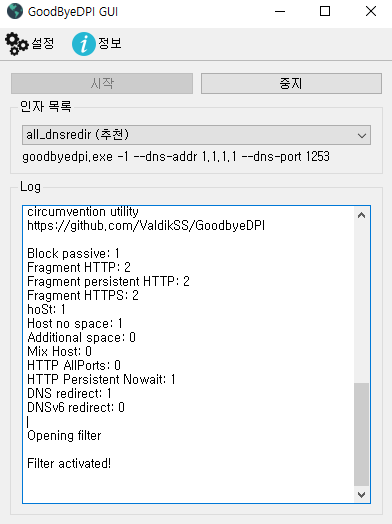
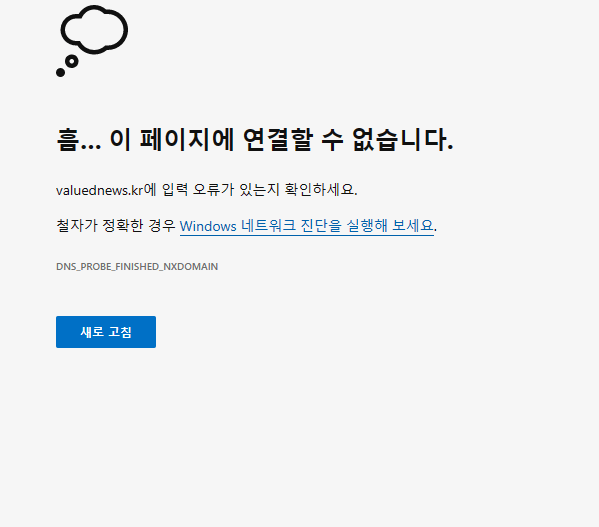 ✓ 하지만, GoodByeDPI GUI를 실행한 뒤, 차단 사이트가 아닌, 일반적인 사이트를 접속하는 경우, 위와 같이 페이지에 연결할 수 없다는 문구와 함께, 접속이 차단되는 경우가 발생합니다.
✓ 하지만, GoodByeDPI GUI를 실행한 뒤, 차단 사이트가 아닌, 일반적인 사이트를 접속하는 경우, 위와 같이 페이지에 연결할 수 없다는 문구와 함께, 접속이 차단되는 경우가 발생합니다.
유니콘 HTTPS 설치
✓ 만일, 위와 같은 오류가 발생하는 경우, 유니콘 HTTPS라는 프로그램을 설치하는 것이 좋습니다.
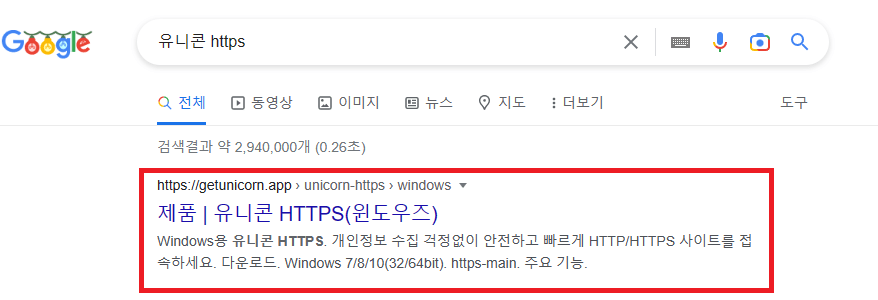 ✓ 이 프로그램은, 구글과 같은 포털사이트에, 유니콘 HTTPS라고 검색하여, 공식 사이트에 접속해주시면 됩니다.
✓ 이 프로그램은, 구글과 같은 포털사이트에, 유니콘 HTTPS라고 검색하여, 공식 사이트에 접속해주시면 됩니다.
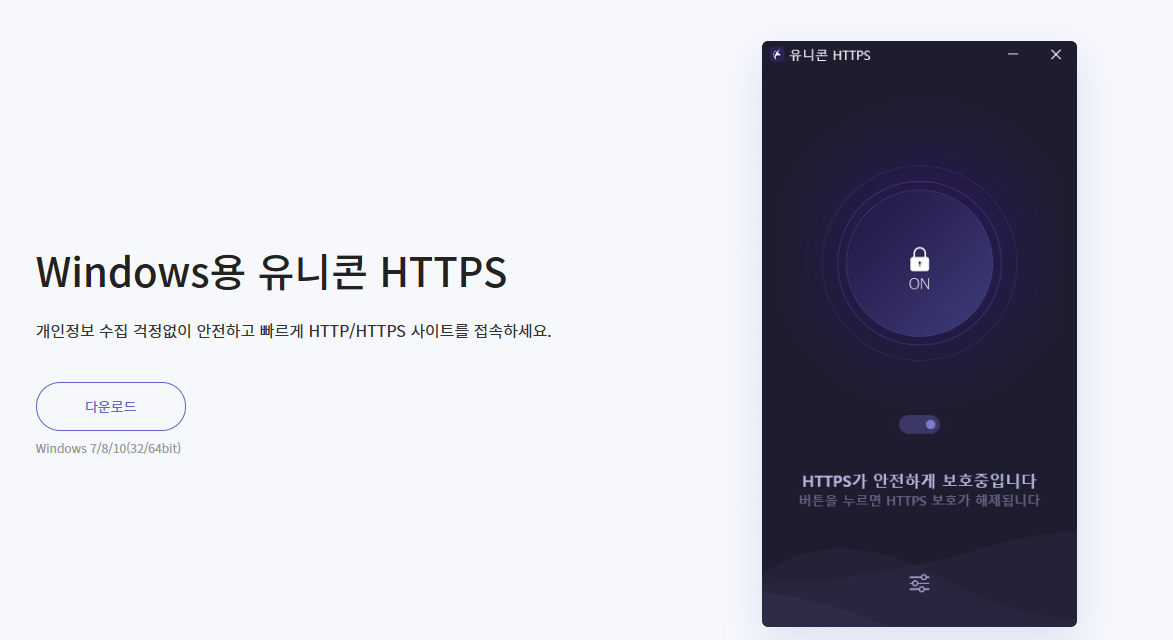 ✓ Windows용 유니콘 HTTPS의 다운로드 사이트는, 이 링크를 통해 접속해주시면 됩니다.
✓ Windows용 유니콘 HTTPS의 다운로드 사이트는, 이 링크를 통해 접속해주시면 됩니다.
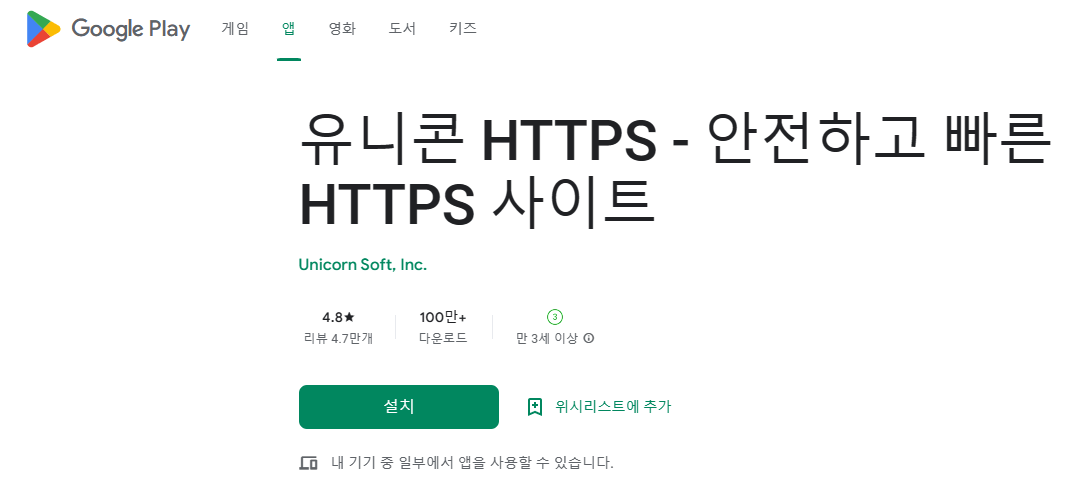 ✓ 안드로이드용 유니콘 HTTPS의 다운로드는, 이 링크를 통해 실행해주시면 됩니다.
✓ 안드로이드용 유니콘 HTTPS의 다운로드는, 이 링크를 통해 실행해주시면 됩니다.
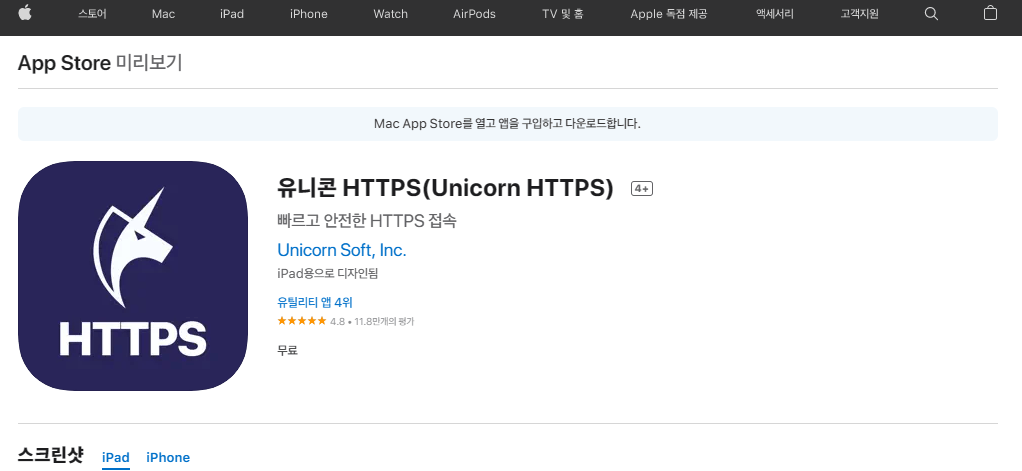 ✓ IOS용 유니콘 HTTPS의 다운로드는, 이 링크를 통해 진행해주시면 됩니다.
✓ IOS용 유니콘 HTTPS의 다운로드는, 이 링크를 통해 진행해주시면 됩니다.
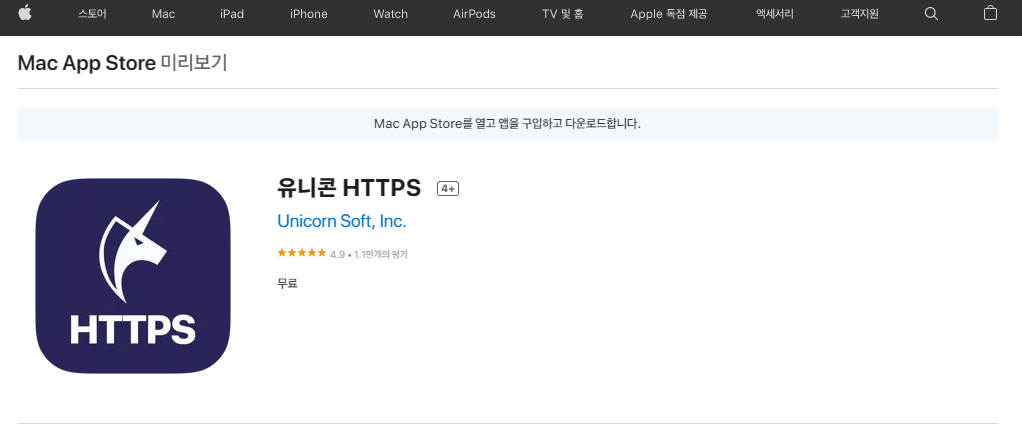 ✓ 마지막으로, Mac용 유니콘 HTTPS의 다운로드는, 이 링크를 통해 진행해주시면 됩니다.
✓ 마지막으로, Mac용 유니콘 HTTPS의 다운로드는, 이 링크를 통해 진행해주시면 됩니다.
유니콘 HTTPS 실행
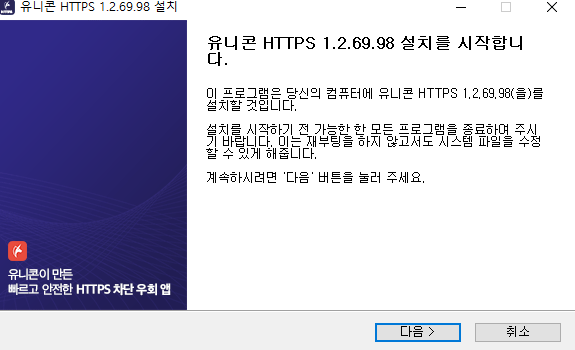 ✓ 만일, 유니콘 HTTPS를 설치하신 뒤, 실행하시게 되면, 위와 같이 설치 화면이 나타나게 됩니다.
✓ 만일, 유니콘 HTTPS를 설치하신 뒤, 실행하시게 되면, 위와 같이 설치 화면이 나타나게 됩니다.
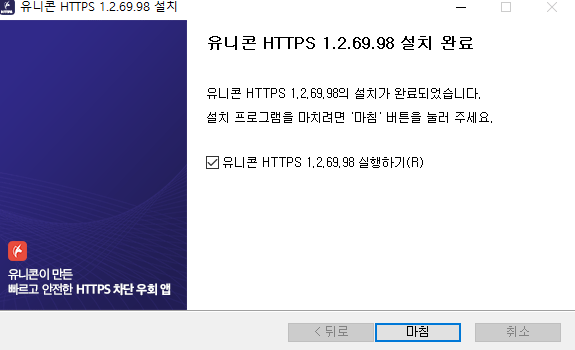 ✓ 설치 화면의 약관에 동의하시고, 일련의 설치 과정을 완료하게 되면, 유니콘 HTTPS를 실행하실 수 있습니다.
✓ 설치 화면의 약관에 동의하시고, 일련의 설치 과정을 완료하게 되면, 유니콘 HTTPS를 실행하실 수 있습니다.
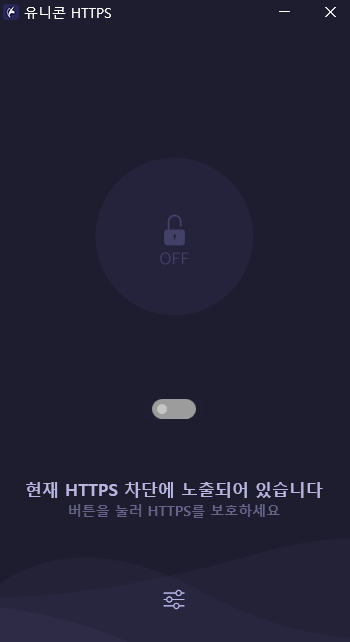 ✓ 유니콘 HTTPS를 실행하게 되면, 위와 같은 화면이 나옵니다. 여기서 중간에 보이시는, OFF 버튼을 눌러줍니다.
✓ 유니콘 HTTPS를 실행하게 되면, 위와 같은 화면이 나옵니다. 여기서 중간에 보이시는, OFF 버튼을 눌러줍니다.
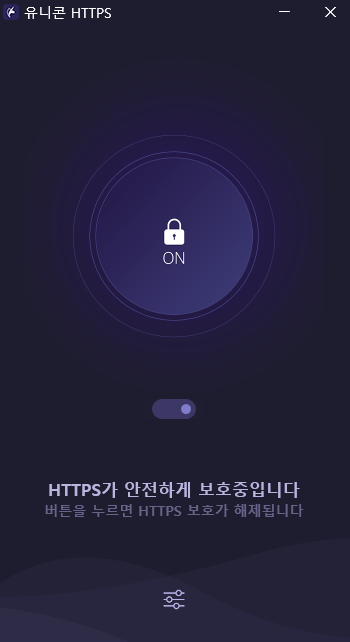 ✓ 그러면, HTTPS가 안전하게 보호 중이라는 문구와 함께, 활성화가 된다는 것을 알 수 있습니다.
✓ 그러면, HTTPS가 안전하게 보호 중이라는 문구와 함께, 활성화가 된다는 것을 알 수 있습니다.
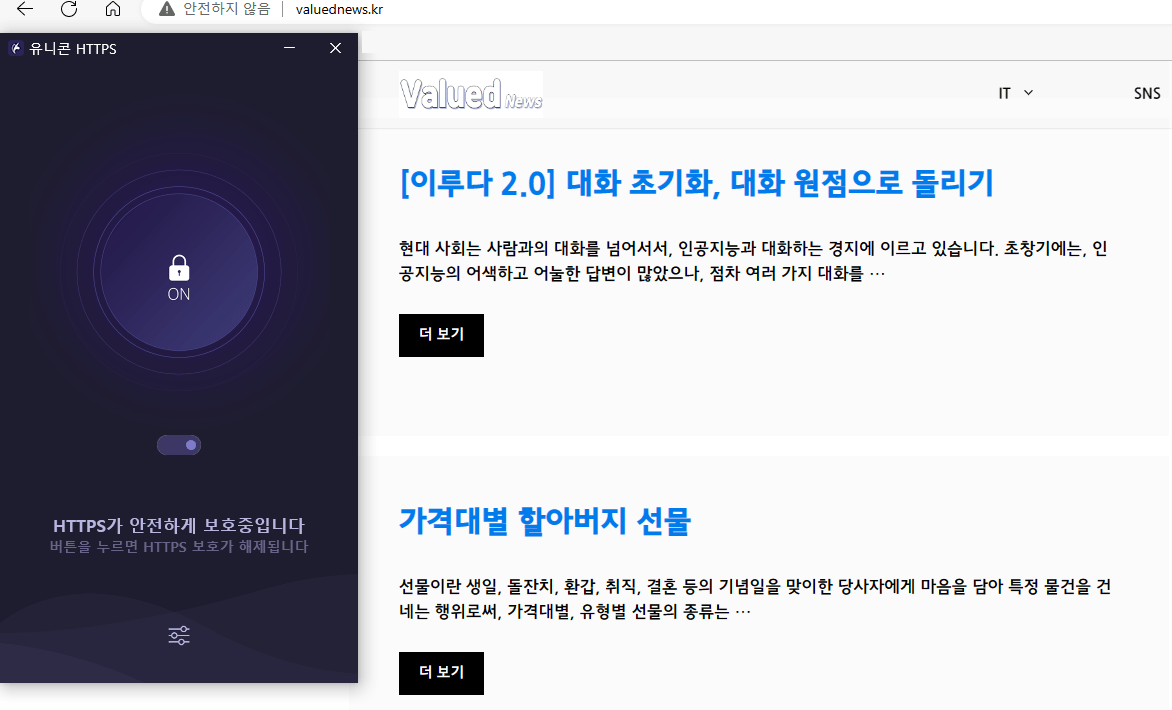 ✓ 유니콘 HTTPS를 실행하신 뒤에는, 차단 사이트는 물론, 일반 웹 사이트 또한 정상적으로 들어가진 다는 것을 알 수 있습니다.
✓ 유니콘 HTTPS를 실행하신 뒤에는, 차단 사이트는 물론, 일반 웹 사이트 또한 정상적으로 들어가진 다는 것을 알 수 있습니다.
마치며
아래 차단 우회 관련, 다른 포스팅도 참고해보시기 바랍니다.